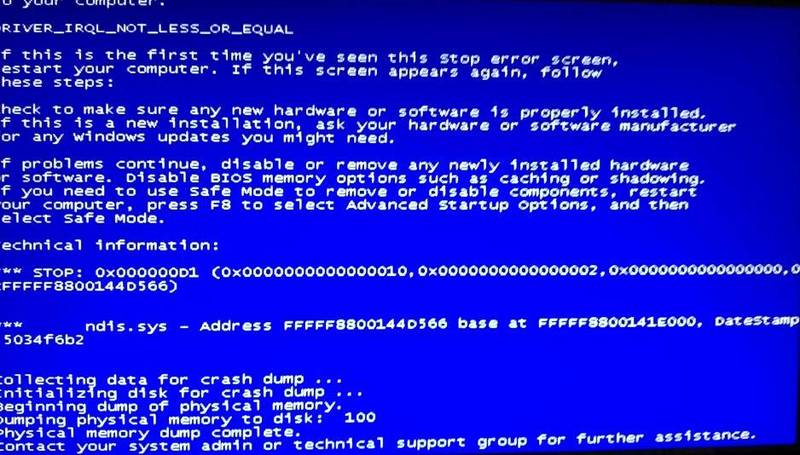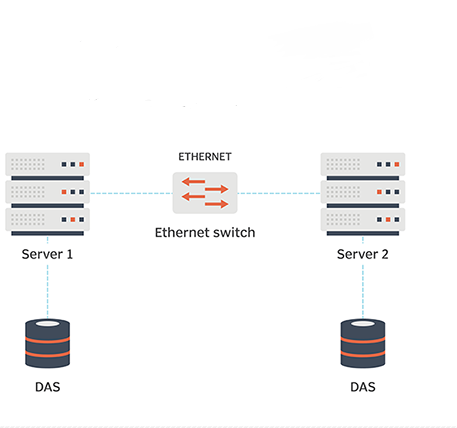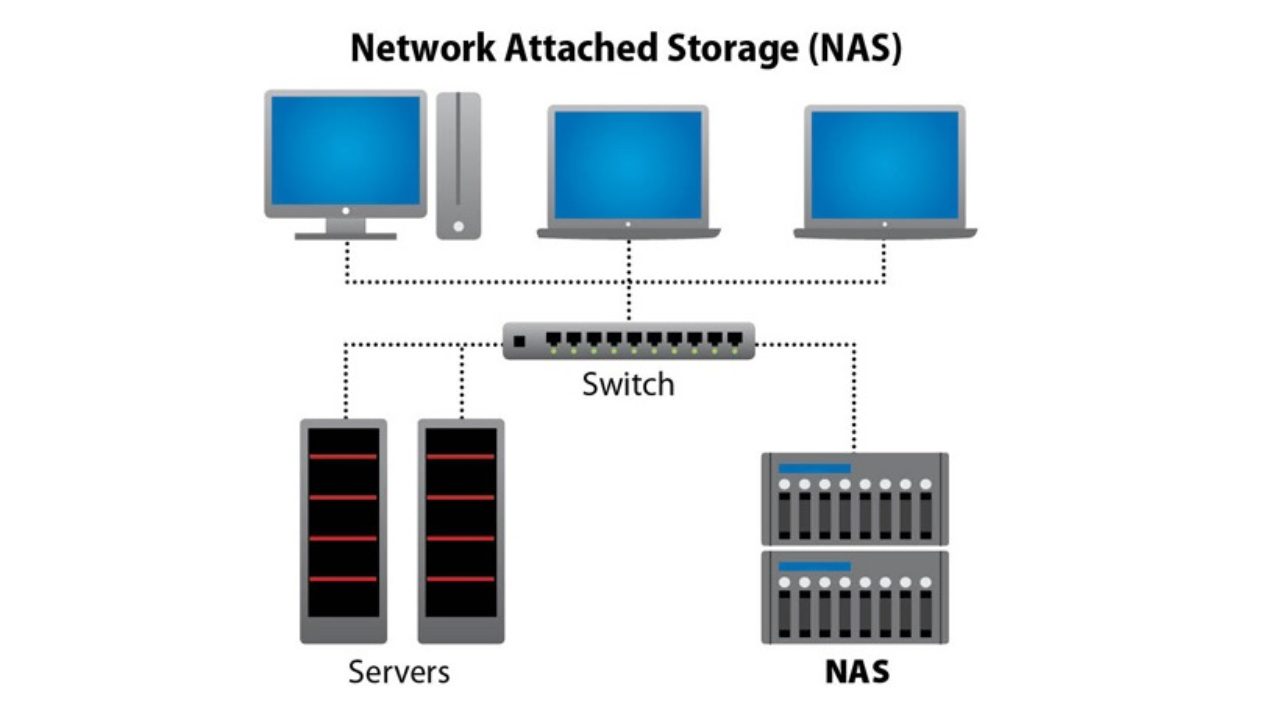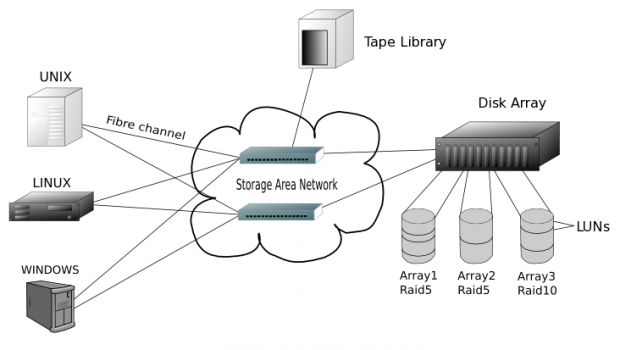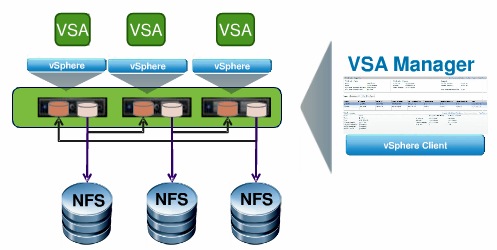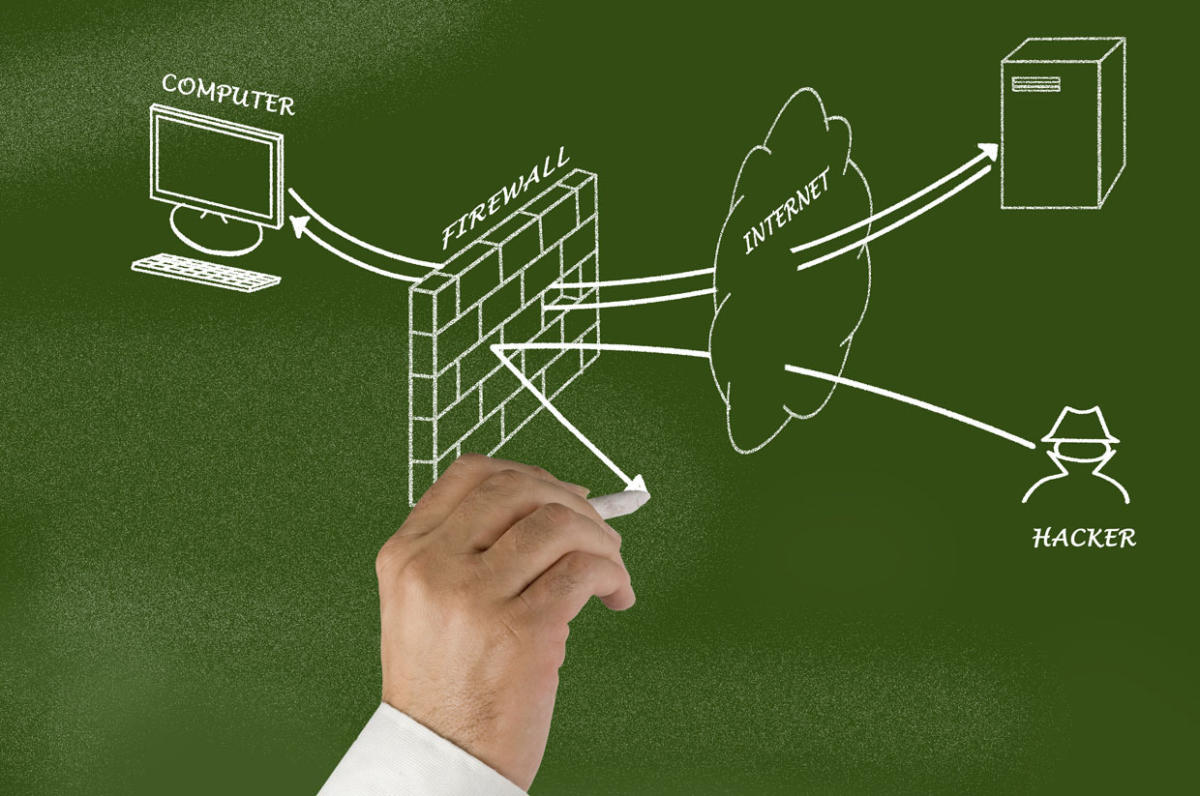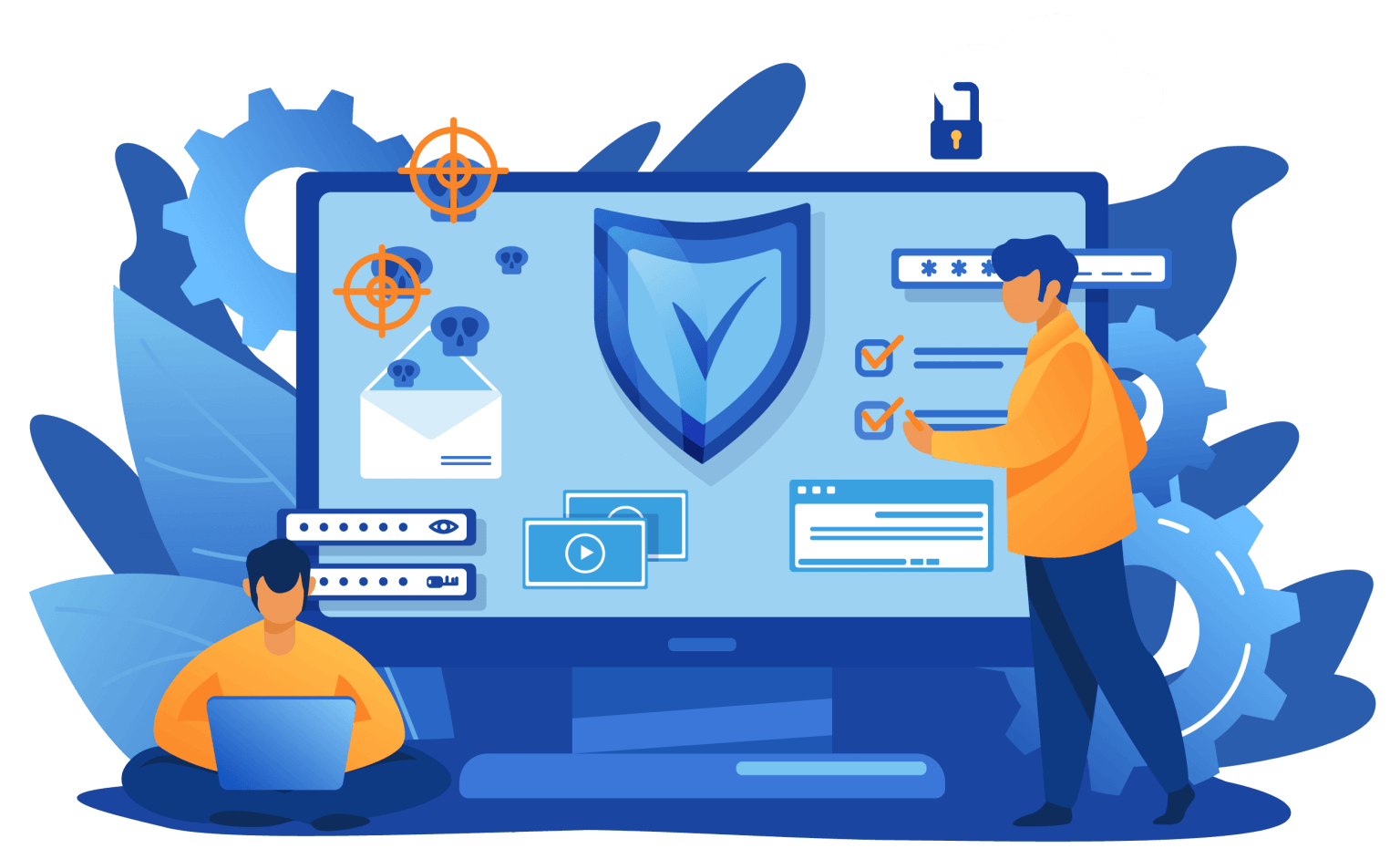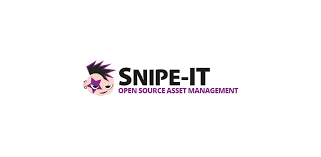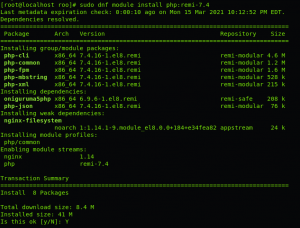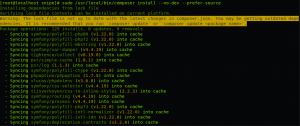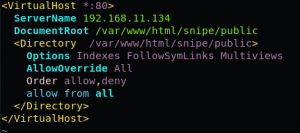Ổ cứng mạng NAS là gì? Các tiêu chí lựa chọn khi mua ổ cứng NAS

Hiện nay công nghệ đang ngày phát triển mạnh mẽ vượt trội thì cùng với đó nhu cầu sử dụng máy tính, lưu trữ và chi sẻ dữ liệu của con người ngày càng tăng và được chú trọng hơn. Các việc như duyệt web, soạn thảo, thống kê dữ liệu, các hoạt động vui chơi giải trí như: chơi game, nghe nhạc, xem phim,… hoặc các phương thức lưu trữ truyền thống như ổ cứng, USB, thẻ nhớ, cloud,… Thì hiện nay hệ thống lưu trữ NAS đã trở nên khá phổ biến được nhiều người ưa chuộng từ gia đình, đến các văn phòng, doanh nghiệp.
Vậy ổ cứng mạng NAS là gì? Lợi ích của NAS ra sao cũng như các tiêu chí giúp bạn có thể nắm bắt được để có thể lựa chọn NAS sử dụng. Hãy cùng xem qua bài viết này nhé, mình sẽ tổng hợp các thông tin cũng như kiến thức căn bản về thiết bị lưu trữ NAS.
Nội dung chính
Tìm hiểu tổng quan về NAS
NAS là từ được viết tắt của Network Attached Storage, có nghĩa là thiết bị lưu trữ gắn vào mạng. Nhiều người sẽ nhầm lẫn giữa NAS và DAS (Direct Attacked Storage), không như DAS là cắm trực tiếp vào máy tính mà ở đây NAS sẽ kết nối thẳng vào mạng. Với hệ thống NAS thì bạn có thể dễ dàng truy cập được dữ liệu dù ở bất cứ nơi nào và từ mọi thiết bị có thể kết nối mạng như: Laptop, Smartphone, PC,…
Trên thị trường hiện nay có nhiều thương hiệu NAS như: Synology, Buffalo, Edimax, Linksys, D-Link, LaCie, Qnap và Zyxel…
Các tính năng của ổ cứng mạng NAS
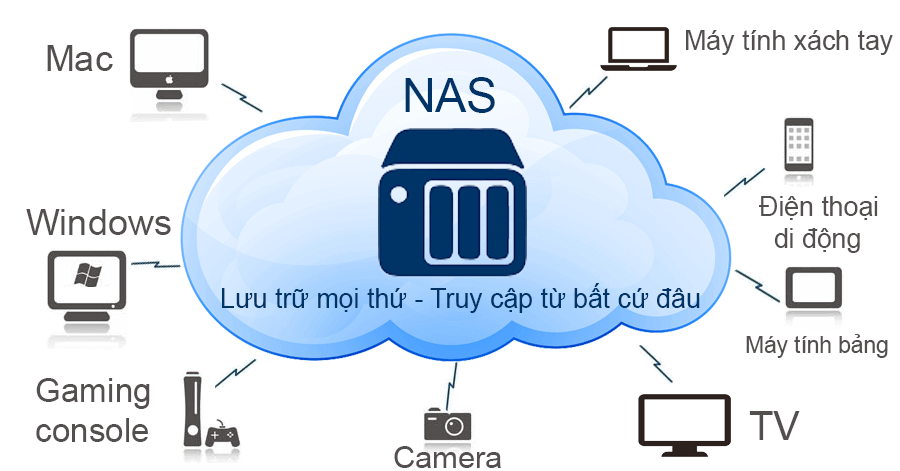
- Tập trung dữ liệu: NAS cho phép người dùng truy cập file từ bất kỳ thiết bị nào.
- Chia sẻ file: File và folder được liên kết đơn giản. Đồng thời, mọi thứ còn được đồng bộ với Cloud Station.
- Truy cập từ xa: Bạn có thể dễ dàng truy cập ở bất cứ đâu nhờ Quickconnect mà không cần cơ chế chuyển tiếp cổng (port fowarding).
- Ứng dụng di động: Dùng thiết bị di động sử dụng các hệ điều hành như IOS, Android và Windows để thưởng thức dữ liệu với các ứng dụng của Synology.
- Đồng bộ với các thiết bị: Việc sử dụng Cloud Station có thể đảm bảo rằng các thiết bị của bạn luôn được đồng bộ.
- Video Streaming: Phân luồng phim ảnh trong gia đình bạn mà đang sử dụng thiết bị hỗ trợ DLNA/DMA hoặc thiết bị di động.
- Chia sẻ hình ảnh: Cho phép lưu trữ hình ảnh khi nhận bằng DS photo+ hoặc những ứng dụng của Synology.
- Itune Streaming: NAS Synology phục vụ tương tự như một thư viện Itunes để phân luồng các video và hình ảnh lưu trữ trên DiskStation để đưa đến người sử dụng trong cùng mạng nội bộ.
- Đồng bộ đám mây: NAS giúp đồng bộ DiskStation của bạn với dịch vụ đám mây công cộng.
Đặc điểm, lợi ích khi sử dựng ổ cứng mạng NAS
Ưu điểm lớn nhất mà ổ cứng mạng NAS mang lại đó là dữ liệu được quản lý tập trung, có thể truy cập mọi lúc, mọi nơi không giới hạn về dung lượng và số lượng thiết bị truy cập trong cùng thời điểm.
Đối với các doanh nghiệp, ổ cứng mạng NAS sẽ giúp thay thế những hệ thống server lưu trữ đắt đỏ, đòi hỏi phải quản lý và bảo trì phức tạp với chi phí cao. Theo đó, NAS dễ dàng nâng cấp, quản trị, với các bước sử dụng đơn giản và không yêu cầu những kỹ năng đặc biệt cao cấp nào.
Các tiêu chí lựa chọn khi mua ổ cứng mạng NAS
Để có thể chọn phù hợp cho mình ổ cứng mạng NAS, bạn cần phải lưu ý những tiêu chí sau đây:
Dung lượng
Thường thì đây là điều ảnh hưởng nhiều nhất đến giá cả.
NAS hỗ trợ 2 đến 4 ổ cứng gắn trong với dung lượng tối đa mỗi ổ cứng 3.5inch là 14TB thì NAS 2 ổ cho dung lượng tối đa có thể lên tới 28TB phục vụ nhu cầu lưu trữ dung lượng phong phú.
Đối với dòng NAS cho khách hàng cá nhân thường ít hỗ trợ ổ SATA gắn trong mà dùng ổ cứng gắn ngoài thông qua cổng USB.
Bên cạnh đó bạn cần phải tham khảo, tìm hiểu rõ những ổ cứng đã được kiểm tra bởi nhà sản xuất trước khi quyết định mua.
Hệ điều hành
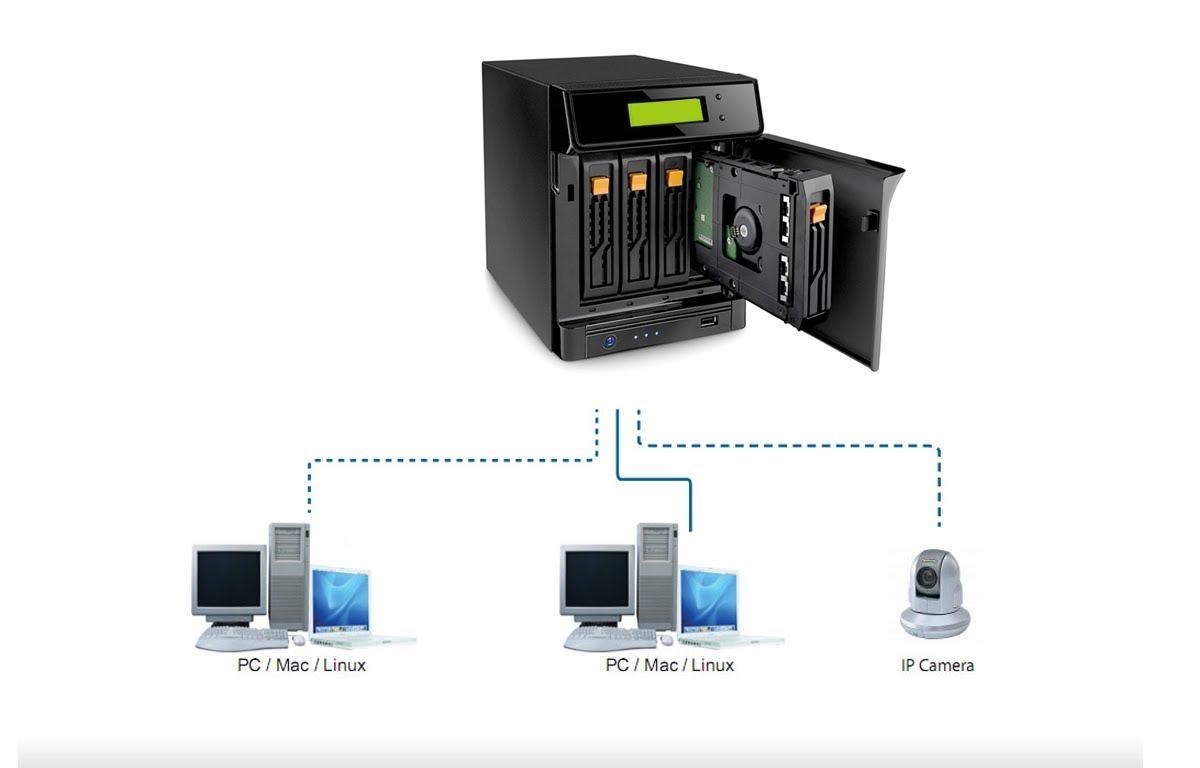
Hầu hết NAS đều hỗ trợ hệ điều hành Windows, MacOS và Linux.
- Đối với cácbạn hệ điều hành Windows thì không có gì phải lo lắng, hầu hết các hệ thống NAS đều hỗ trợ Windows đầu đủ.
- Đối với các bạn dùng Mac: một số NAS hỗ trợ hệ thống sao lưu định kỳ Time Machine của Mac OSX.
- Còn những bạn dùng Linux thì nên sử dụng những bản Linux phổ biếndo không phải ổ cứng NAS nào cũng hỗ trợ Linux.
Bộ vi xử lý
NAS có bộ vi xử lý tương tự như máy tính thông thường nên có thể dùng bộ xử lý RAM hay chip Intel.
NAS có bộ xử lý càng nhanh, RAM càng nhiều thì NAS đó có hiệu năng càng cao. Những NAS cao cấp nhất hiện tại sử dụng ATOM 2 nhân như D510.
Nếu nhu cầu lưu trữ của bạn lớn, thực hiện các thao tác hoạt động I/O liên tục thì nên đầu tư bộ NAS dùng chip ATOM, các NAS rẻ hơn thường dùng chip Marvell. Bên cạnh đó, một số NAS cho phép nâng cấp RAM nhưng hầu hết đều gắn chết vào mainboard.
Hệ thống sao lưu và phục hồi
Các NAS cao cấp thường có những tùy chọn thiết lập RAID hay các hệ thống cảnh báo hỏng hóc hay về những vấn đề nghiêm trọng.
Một số NAS cũng hỗ trợ sao lưu dữ liệu trong ổ cứng lên máy chủ đám mây. Đây cũng là một giải pháp cực kỳ an toàn khi dữ liệu của bạn được lưu trữ ở 2 khu vực hoàn toàn tách biệt. Một số NAS còn cho phép người dùng có thể cắm ổ cứng vào cổng USB rồi sao lưu ra.
Bảo mật
Đây vẫn luôn là vấn đề quan trọng đối với dữ liệu nên bạn cần phải cân nhắc xem xét thật kĩ những ổ cứng mạng NAS có tính năng về bảo mật cao, mã hóa dữ liệu, quét virus hoặc Firewall.
Kết Luận
Những thông tin về ổ cứng mạng NAS trong bài viết này hy vọng giúp bạn có thể hiểu rõ tổng quan hơn về NAS cũng như lựa chọn được một thiết bị NAS phù hợp với nhu cầu lưu trữ của mình.
Các bạn có thể xem các bài viết khác tại Itsystems